Conectar/controlar ordenadores en red con KontrolPack

Controle fácilmente los ordenadores de su red con KontrolPack. Conecte y administre fácilmente ordenadores con diferentes sistemas operativos.
Exo One es un juego de exploración. En él, los jugadores exploran paisajes alienígenas utilizando un sistema de movimiento basado en la gravedad. El juego fue desarrollado y publicado por Exbleative. Aquí se explica cómo hacer que el juego funcione en Linux.

Hacer que Exo One funcione en Linux
Exo One es compatible de forma nativa con Windows. Lamentablemente, no es compatible de forma nativa con Linux. Entonces, si quieres jugar este juego en tu sistema Linux, deberás instalar la versión Linux de Steam y hacer que funcione con la herramienta de compatibilidad Proton.
Instalar vapor
Instalar Steam en Linux es relativamente fácil. Para iniciar el proceso de instalación, debe abrir una ventana de terminal. Puede iniciar una ventana de terminal presionando Ctrl + Alt + T en el teclado. O busque "Terminal" en el menú de la aplicación y ejecútelo de esa manera.
Con la ventana de la terminal abierta y lista para usar, puede comenzar la instalación de Steam. Usando las instrucciones de instalación a continuación, obtenga la última versión de la aplicación Steam ejecutándose en su computadora.
ubuntu
Si desea instalar la aplicación Steam en Ubuntu, use el comando apt install a continuación en una ventana de terminal.
sudo apt instalar vapor
Debian
Para que la aplicación Steam funcione en Debian , primero debe descargar el paquete DEB más reciente en su computadora. Usando el comando de descarga wget a continuación, obtenga la versión más reciente de la aplicación.
wget https://steamcdn-a.akamaihd.net/client/installer/steam.deb
Después de descargar el último paquete de Steam en su computadora, use el comando dpkg para instalarlo en su sistema Debian Linux.
sudo dpkg -i steam.deb
Una vez que todo esté instalado en su computadora, debe corregir cualquier problema de dependencia que pueda haber ocurrido durante el proceso de instalación, utilizando apt-get install -f para corregir los problemas.
sudo apt-get install -f
arco linux
Arch Linux tiene la aplicación Steam, pero los usuarios no podrán instalarla a menos que habiliten el repositorio de software "multilib". Para habilitar este repositorio de software, abra el /etc/pacman.confarchivo como root. Luego, busque la línea "multilib" y elimine el símbolo # del frente. Además, elimine el símbolo # de las líneas directamente debajo. Guárdelo cuando haya terminado.
Una vez que haya editado el archivo, guárdelo. Luego, ejecute el comando pacman -Syy para actualizar Arch Linux.
sudo pacman-Syy
Finalmente, instala Steam en Arch Linux.
sudo pacman -S vapor
Fedora/OpenSUSE
Si usa Fedora u OpenSUSE Linux, podrá instalar Steam a través de los repositorios de software incluidos en el sistema operativo. Sin embargo, la versión Flatpak de Steam tiende a funcionar mejor en estos sistemas operativos, por lo que sugerimos seguir esas instrucciones.
paquete plano
Para instalar Steam como Flatpak, primero debe habilitar el tiempo de ejecución de Flatpak. Puede habilitar el tiempo de ejecución siguiendo nuestra guía sobre el tema . Una vez que esté configurado, ingrese los dos comandos a continuación para que Steam funcione.
flatpak remoto-añadir --si-no-existe flathub https://flathub.org/repo/flathub.flatpakrepo
flatpak instalar flathub com.valvesoftware.Steam
Instalar Exo One en Linux
Cuando la aplicación Steam esté instalada, ábrela. Luego, siga las instrucciones paso a paso a continuación para que Exo One funcione en Linux.
Paso 1: Abra el menú "Steam" dentro de la aplicación Steam y haga clic en él con el mouse. Desde allí, haga clic en el botón "Configuración" para acceder al área de configuración de Steam.
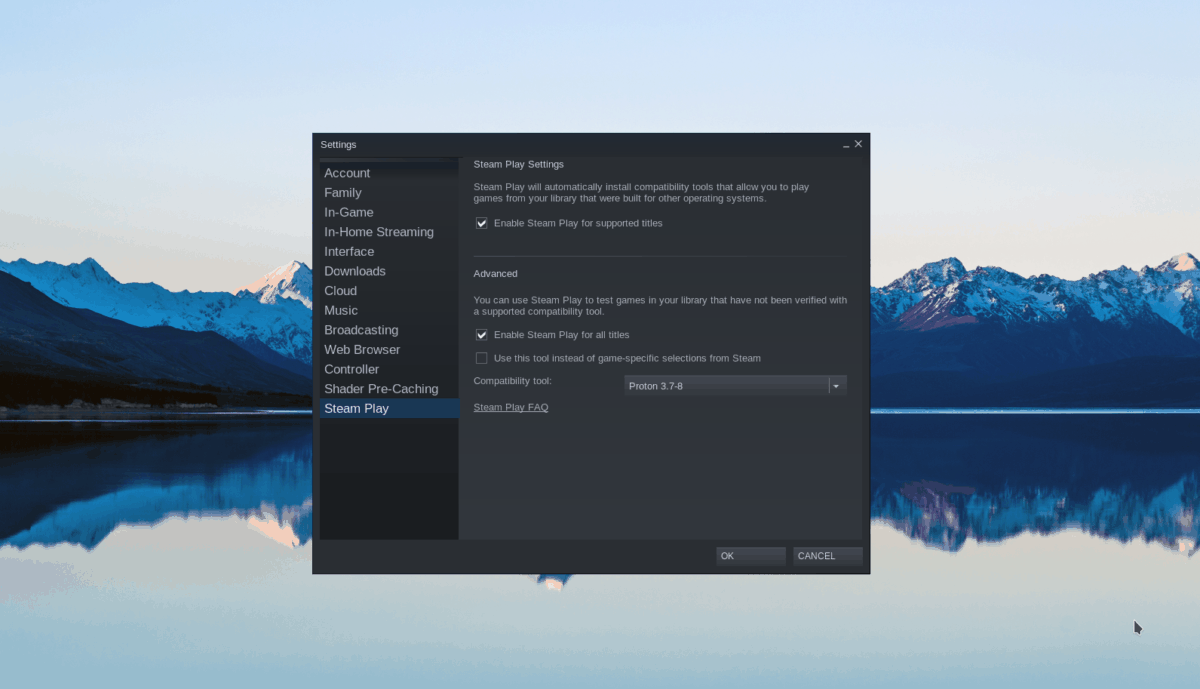
Dentro del área de configuración de Steam, busque "Steam Play" y haga clic con el mouse. Dentro del área Steam Play, marque las dos casillas disponibles. Luego, haga clic en el botón "Aceptar" para aplicar los cambios.
Paso 2: busque el botón "Tienda" y haga clic en él con el mouse. Al seleccionar este botón, accederá a la tienda de Steam. Desde aquí, haga clic en el cuadro "Buscar" y escriba "Exo One". Finalmente, presione la tecla Enter para ver los resultados de la búsqueda.
Mire a través de los resultados de búsqueda de Steam para Exo One. Haz clic en el juego para acceder a la página de la tienda Exo One Steam cuando lo hayas localizado.
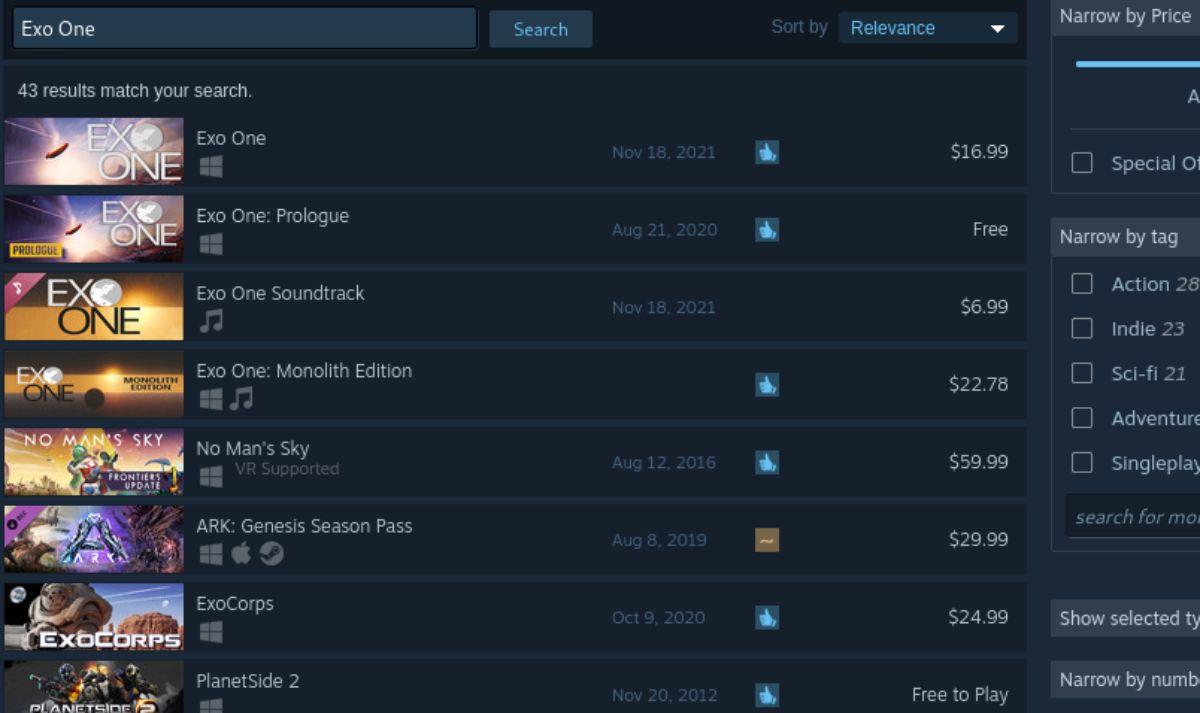
Paso 3: En la página de la tienda Exo One Steam, busque el botón verde "Agregar al carrito" y haga clic en él para agregar el juego a su carrito de compras Steam. Luego, haz clic en el carrito de Steam para comprar el juego para tu biblioteca de Steam.
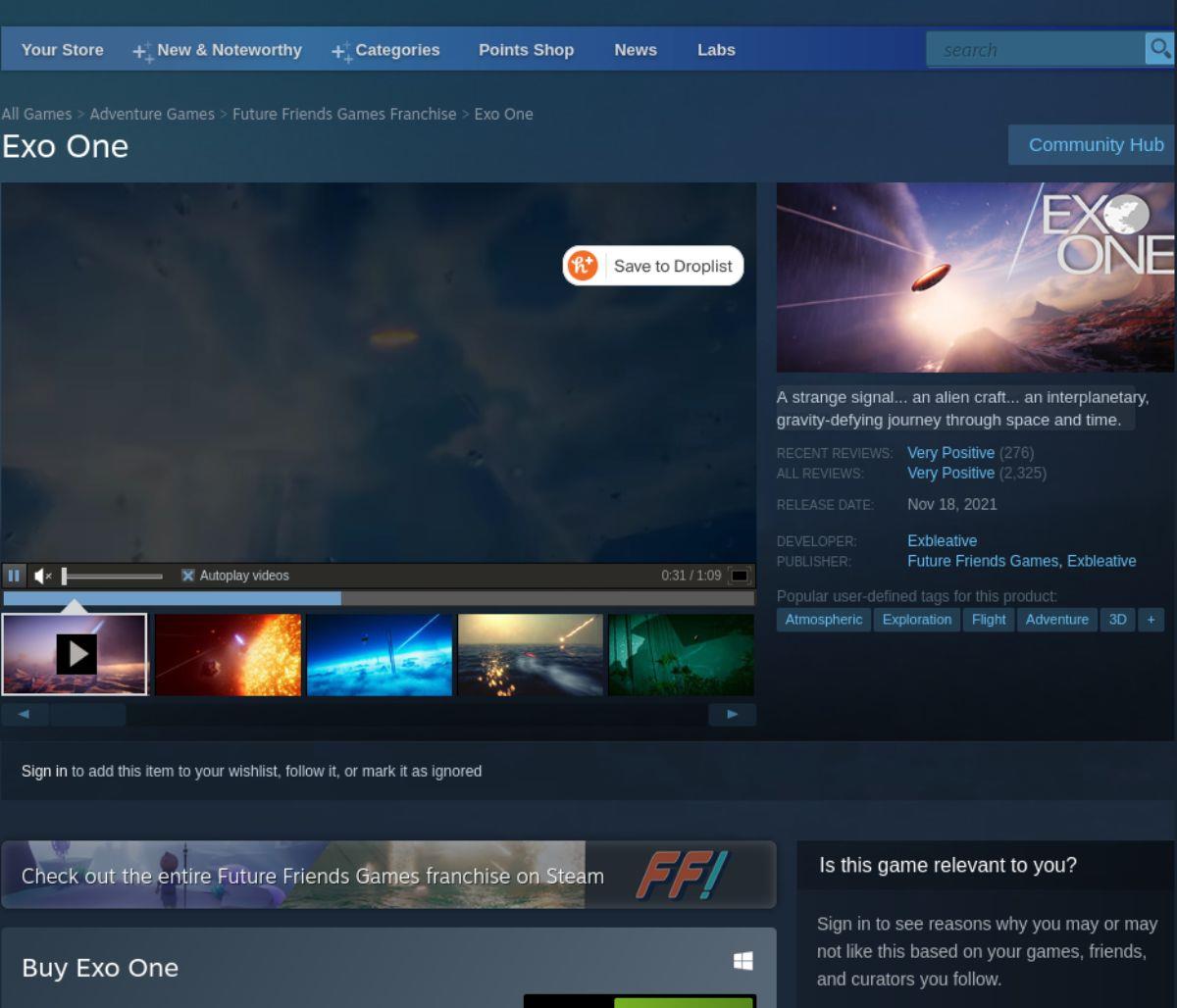
Paso 4: busque el botón "Biblioteca" dentro de la aplicación Steam y haga clic en él para acceder a su biblioteca de juegos Steam. Desde allí, busque y localice "Exo One". Luego, haz clic en el juego para acceder a la página de la biblioteca de Exo One.
Paso 5: Una vez en la página de la biblioteca Exo One Steam, busque el botón azul "INSTALAR" y haga clic en él con el mouse. Cuando seleccione el botón azul "INSTALAR", Steam comenzará a descargar e instalar Exo One en su computadora.

Paso 6: La instalación de Exo One no debería tardar mucho en completarse. El botón azul "INSTALAR" se convertirá en un botón verde "JUGAR" cuando finalice el proceso de instalación. Seleccione el botón verde para iniciar Exo One en su computadora.
Controle fácilmente los ordenadores de su red con KontrolPack. Conecte y administre fácilmente ordenadores con diferentes sistemas operativos.
¿Quieres realizar tareas repetidas automáticamente? En lugar de tener que pulsar un botón manualmente varias veces, ¿no sería mejor que una aplicación...?
iDownloade es una herramienta multiplataforma que permite descargar contenido sin DRM del servicio iPlayer de la BBC. Permite descargar vídeos en formato .mov.
Hemos estado cubriendo las características de Outlook 2010 con mucho detalle, pero como no se lanzará antes de junio de 2010, es hora de mirar Thunderbird 3.
De vez en cuando, todos necesitamos un descanso. Si buscas un juego interesante, prueba Flight Gear. Es un juego gratuito, multiplataforma y de código abierto.
MP3 Diags es la herramienta definitiva para solucionar problemas en tu colección de música. Etiqueta correctamente tus archivos MP3, añade carátulas de álbumes faltantes y corrige el VBR.
Al igual que Google Wave, Google Voice ha generado un gran revuelo en todo el mundo. Google busca cambiar la forma en que nos comunicamos y, dado que se está convirtiendo en...
Hay muchas herramientas que permiten a los usuarios de Flickr descargar sus fotos en alta calidad, pero ¿hay alguna forma de descargar Favoritos de Flickr? Recientemente, descubrimos...
¿Qué es el sampling? Según Wikipedia, «es el acto de tomar una porción, o muestra, de una grabación de sonido y reutilizarla como un instrumento o...
Google Sites es un servicio de Google que permite alojar un sitio web en su servidor. Sin embargo, existe un problema: no incluye una opción integrada para realizar copias de seguridad.



![Descarga FlightGear Flight Simulator gratis [Diviértete] Descarga FlightGear Flight Simulator gratis [Diviértete]](https://tips.webtech360.com/resources8/r252/image-7634-0829093738400.jpg)




